电脑怎么控制打印机扫描
更新时间:2024-04-05 08:58:34作者:xiaoliu
现代科技的发展让我们可以通过电脑控制打印机进行扫描操作,而Epson爱普生L360打印机作为一款性能优秀的设备,具有出色的扫描功能,在使用该打印机进行扫描操作时,我们需要按照正确的步骤进行操作,以确保能够顺利完成文件扫描任务。接下来将为大家介绍Epson爱普生L360打印机的扫描文件教程,希望能够帮助大家更好地掌握这一操作技巧。
Epson L360 在扫描前必须先安装好打印和扫描驱动才可以扫描,(爱普生Epson L360 打印、扫描下载)驱动装好后,我们可以在设备管理器图像设备中查看,(如下图)
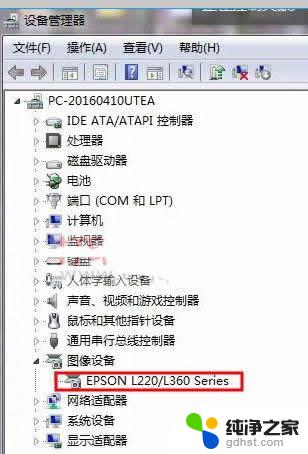
扫描方法一:
点击“开始”→“设备和打印机”,在Epson L360 Series 打印机上点右键选开始扫描(如下图)
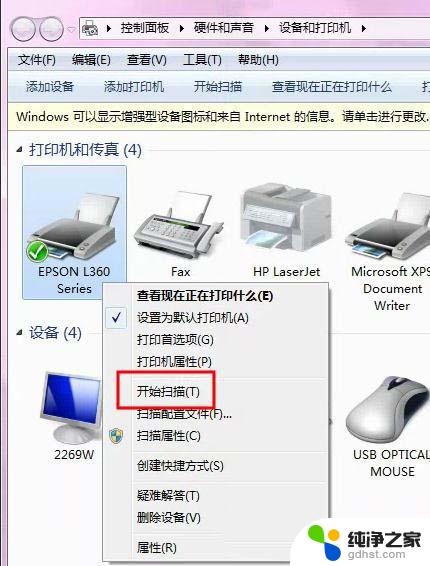
扫描方法二:
点击“开始”→“所有程序”→“Windows 传真扫描”→“新扫描”选择 Epson L220/L360 Series 然后点预览或扫描
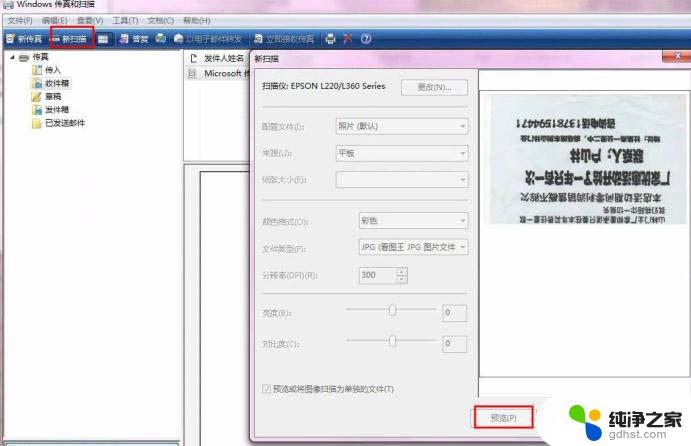
爱普生L360打印机怎么使用?
爱普生L360打印机怎么安装使用?
爱普生L360打印机怎么打印6寸照片?
以上就是关于电脑如何控制打印机扫描的全部内容,如果有遇到相同情况的用户,可以按照小编提供的方法来解决。
- 上一篇: 设置微信来信息不显示内容
- 下一篇: wps如何去掉文件名后面的(1(2)
电脑怎么控制打印机扫描相关教程
-
 电脑连接打印机怎么用打印机扫描
电脑连接打印机怎么用打印机扫描2024-05-04
-
 得力打印机怎么扫描文件
得力打印机怎么扫描文件2024-03-09
-
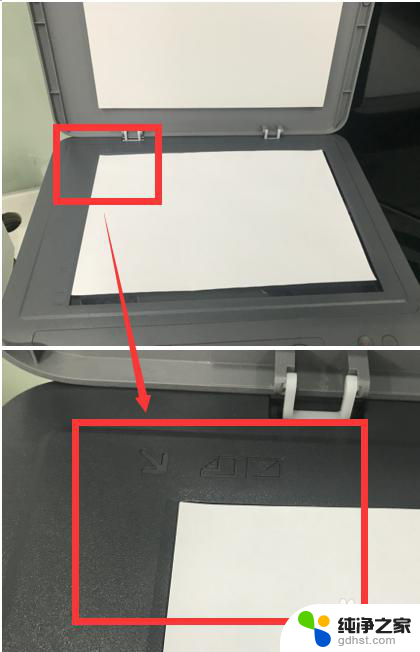 惠普136a打印机扫描功能怎么用
惠普136a打印机扫描功能怎么用2024-05-16
-
 佳能打印机有扫描功能吗
佳能打印机有扫描功能吗2024-03-10
电脑教程推荐
- 1 插入u盘在电脑上怎么打开
- 2 文档怎么解除只读模式
- 3 微信登录不了是什么原因
- 4 奇瑞qq怠速忽高忽低怎么回事
- 5 阿里云盘 网络错误
- 6 word里表格怎么居中
- 7 苹果手机亮度怎么自动调节
- 8 电脑识图提取文字快捷键
- 9 怎么设置录音机不显示在屏幕手机
- 10 哔哩哔哩app视频缓存位置